
Avez-vous une imprimante préférée que vous utilisez pour imprimer la plupart de vos documents? Si c'est le cas, faites que l'imprimante est la valeur par défaut afin que toutes vos applications l'utilisent pour l'impression par défaut. Nous vous montrerons comment faire cela sur Windows 10 et 11.
Définissez l'imprimante par défaut sur Windows 10
Pour faire une imprimante la valeur par défaut de Windows 10, d'abord, Ouvrez l'application Paramètres . Faites cela en appuyant sur Windows + I clés ensemble.
Dans les paramètres, cliquez sur "Périphériques".

Sur la page "Périphériques", dans la barre latérale gauche, cliquez sur "Imprimantes et amplis; Scanners. "
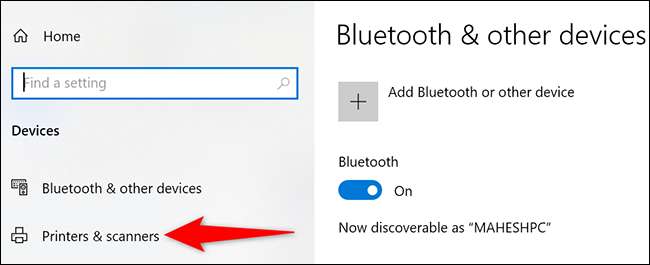
Faites défiler les «Imprimantes et amplis; Scanners "page au bas. Là, désactivez l'option «Laissez Windows Gérer mon imprimante par défaut». Si vous gardez cette option activée, Windows ne vous laissera pas définir l'imprimante par défaut .
Vous n'avez rien à faire si cette option est déjà désactivée.
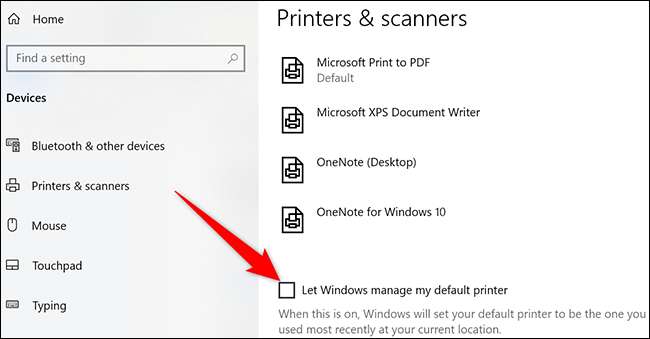
Sur la même page, dans les "imprimantes et amplis; Section des scanners, cliquez sur l'imprimante que vous souhaitez effectuer la valeur par défaut.
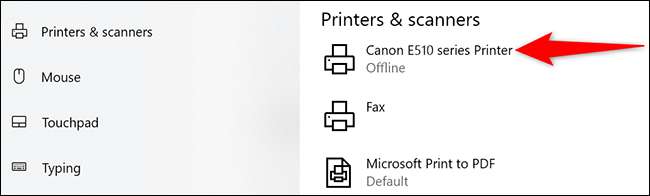
Dans le menu qui se développe, cliquez sur "Gérer".

La page de votre imprimante s'ouvrira. Ici, cliquez sur le bouton "Définir comme défaut".
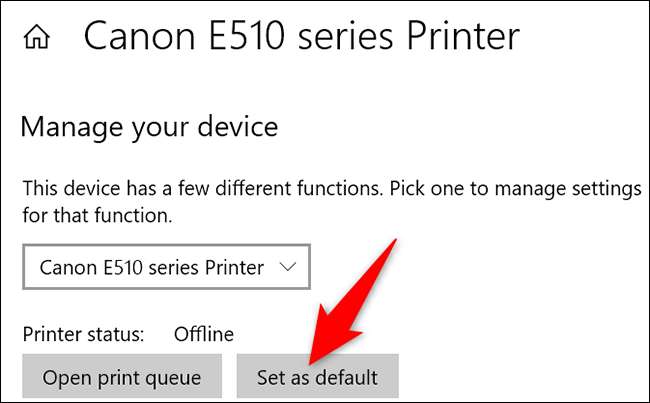
À côté de "Statut de l'imprimante", vous verrez un message "Par défaut", indiquant que votre imprimante sélectionnée est maintenant l'imprimante par défaut de votre PC.
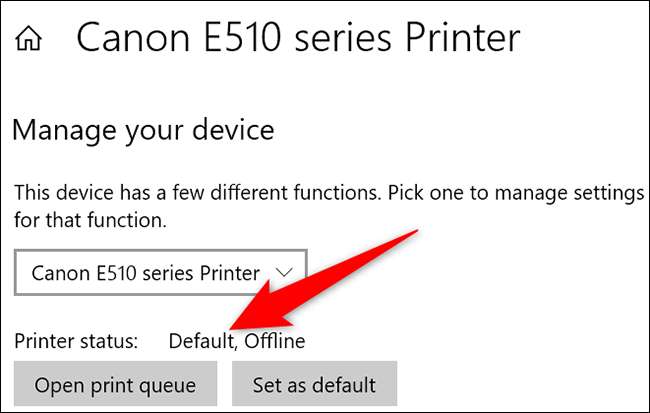
Vous êtes tous ensemble.
Si vous utilisez Dropbox sur Windows 10, vous voudrez peut-être apprendre à apprendre comment Arrêtez Dropbox de vous inviter à importer des fichiers .
Définissez l'imprimante par défaut sur Windows 11
Comme avec Windows 10, sur Windows 11, utilisez l'application Paramètres pour créer une imprimante par défaut.
Commencez par ouvrir l'application Paramètres à l'aide du raccourci clavier Windows + I.
Dans la barre latérale gauche de réglage, cliquez sur "Bluetooth et AMP; Dispositifs."

Dans le volet de droite, cliquez sur "Imprimantes et amplis; Scanners »pour afficher vos imprimantes installées.
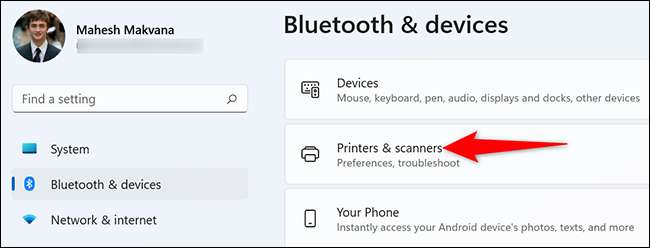
Faites défiler les «Imprimantes et amplis; Scanners "page à la section" Préférences d'imprimante ". Ici, désactivez l'option "Laissez Windows Gérer mon imprimante par défaut". Si l'option est déjà désactivée, vous n'avez rien à faire.
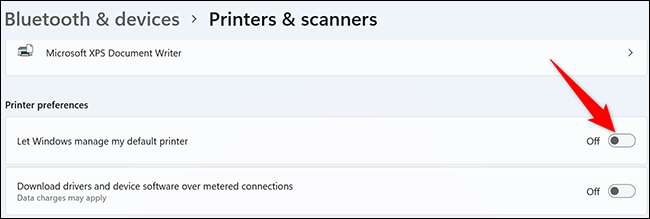
Faites défiler la page et sélectionnez l'imprimante que vous souhaitez définir comme valeur par défaut.
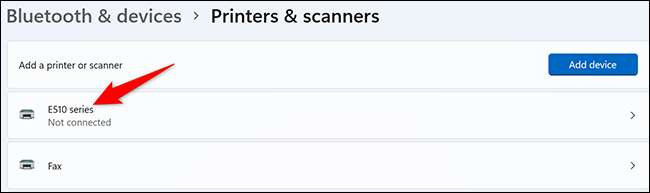
Sur la page de l'imprimante, en haut, cliquez sur le bouton "Définir comme défaut".
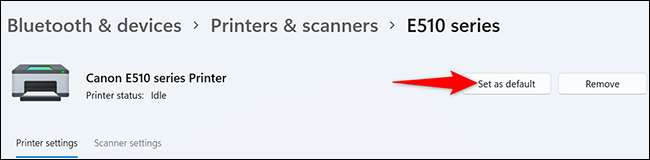
Et c'est tout. Votre imprimante sélectionnée est maintenant l'imprimante par défaut de votre ordinateur.
À l'avenir, toutes vos applications utiliseront votre imprimante sélectionnée pour imprimer des fichiers par défaut. C'est une gêne moins dans votre vie numérique!
Si vous utilisez des imprimantes à jet d'encre, vous devez prendre en compte les avantages de Obtenir une imprimante laser .
EN RELATION: Arrêtez d'acheter des imprimantes à jet d'encre et d'acheter une imprimante laser à la place







